Часто владельцы смартфонов на ОС Android сталкиваются с такой проблемой, когда память на устройстве заканчивается. Выходит уведомление, что память заполнена.
Такое особенно часто бывает, когда на смартфоне минимальный объем памяти – 32 или 64 ГБ. Но вполне возможно и на гаджетах с большим объемом хранилища.
Далее – как очистить память на телефоне.
Почему память заканчивается, если на телефоне ничего нет
Когда возникает дефицит памяти, многие пользователи начинают удалять с телефона личные файлы, например, музыку, фотоснимки, снятые или загруженные видео.
Но даже если удалить сотни фото, памяти на смартфоне заметно больше не становится. Дело в том, что гигабайты занимают различные системные файлы, кэш приложений, большое количество установленных приложений, а также скрытые файлы.
Чем занята память
Чтобы узнать, что занимает место в хранилище, можно воспользоваться встроенным инструментом в настройках смартфона.
Например, устройствах Samsung этот раздел называется Обслуживание устройства –> Память. На телефонах Xiaomi – О телефоне –> Хранилище.
В указанном разделе можно увидеть, на что потрачены гигабайты памяти в смартфоне. Если это фото и видео, то стоит пересмотреть их, ненужное удалить.
Но зачастую этот раздел показывает, что много памяти занимает «Другое» и не понятно, что с этим делать и как высвободить занятые гигабайты. Это могут быть различные скрытые и системные файлы, а также загрузки.
Как освободить память на смартфоне
Для решения этого вопроса есть несколько решений.
Удаляем лишние файлы
Пересматриваем в очередной раз фото и видео, сделанные на камеру телефона. Они хранятся в галерее. То, что не нужно, удаляем. Кстати, часто у пользователей хранится много дублей одного и того же кадра. То, что нужно – оставляем или переносим на карту памяти или в облачное хранилище.
Обратите внимание, на многих телефонах сейчас удаление фото и видео в Галерее не освобождает память. Дело в том, что при удалении файлы сначала попадают в Корзину. В меню Галереи нужно найти эту самую Корзину и очистить еще и ее.
Ищем папку «Загрузки». На Самсунгах находятся в приложении «Мои файлы», на Сяоми – «Проводник». Находим раздел «Память устройства» и папку, которая называется «Download», это и есть загрузки. Открываем и удаляем все ненужное.
Необходимо удалить и все приложения, которые не используются в течение долгого времени.
Для быстрого удаления всех временных файлов в настройках смартфона находим раздел Хранилище или Память и нажимаем кнопку «Освободить» или «Очистить».
Чистим кэш
Кэш приложений может занимать очень много места в хранилище. Объясняется это тем, что каждое приложение, которое стоит на смартфоне, создает собственную папку для хранения информации. В результате в системе скапливается множество системных файлов, которые впоследствии оказываются ненужными. Но пользователь их не видит, поскольку они скрыты.
Для их удаления чистим кэш. Это не повлияет на работу приложений, поскольку они создадут новые файлы, которые актуальны для их функционирования сейчас.
Чтобы удалить кэш приложений, переходим в Настройки и находим раздел «Приложения». Сортируем все приложения по размеру, который они имеют. Открываем каждое приложение в списке по порядку.
В меню каждого приложения находим пункт «Память», открываем его и очищаем кэш.
На разных моделях смартфонов можно найти и еще один пункт «Очистить данные». Можно чистить и его, но в этом случае в приложении будет удалена вся личная информация. Например, переписки и фото в мессенджерах, пароли в браузере и т. п.
Секретная папка .thumbnails
Папка .thumbnails хранит эскизы всех открытых на смартфоне фотографий и изображений. Эти файлы скрыты. И даже если пользователь удалит из Галереи ненужные снимки, их копии по-прежнему будут храниться в этой скрытой папке. Со временем эта папка может занимать гигабайты памяти.
Для удаления папки .thumbnails нужно войти в Проводник или Мои файлы и в поиске набрать название папки. Предварительно в настройках Диспетчера нужно включить отображение скрытых файлов.
Если папка не находится через поиск, ищем ее вручную по следующему пути – Память устройства –> Pictures –> .thumbnails и удаляем.
Мессенджеры
Если активно пользоваться мессенджерами, то медиафайлы, пересылаемые в них, интенсивно заполняют память телефона. Так происходит, если на телефоне стоят приложения WhatsApp и Telegram. В свои папки в файловой системе устройства они сохраняют абсолютно все – видео, фото, документы и аудиофайлы.
Для удаления всего ненужного следует найти папки этих приложений в Диспетчере файлов. Этот тот самый «Проводник» на смартфонах Xiaomi и «Мои файлы» на смартфонах Samsung. Проще всего забить название мессенджера в поисковике и найдется нужная папка. Просматриваем ее и удаляем ненужные файлы.
Что делать, если память смартфона заполнена, но в нем ничего нет
Если в файловой системе ничего лишнего не находится, а все ненужные фото и видео удалены, поможет только полный сброс смартфона до заводских настроек.
После него система вернется в исходное состояние, а все приложения и файлы пользователя будут удалены. Предварительно всю нужную информацию нужно сохранить на карту памяти, компьютер или в облачное хранилище.
Чтобы сделать сброс до заводских настроек, переходим в Настройки смартфона и в строке поиска набираем «сброс». Открываем нужный пункт, подтверждаем свои действия паролем от смартфона, который устанавливали ранее.
После сброса смартфон будет точно таким, как был в новом состоянии. То есть на нем придется заново входить в свой аккаунт Google и устанавливать нужные приложения. Зато память будет полностью свободна.
Последние новости о смартфонах в нашей группе Вконтакте
Подпишись на наш Телеграм
Как почистить телефон от мусора и ускорить его работу
Самые простые и реально действующие способы для Android-устройств и iPhone.

1. Перезагрузите устройство
Несмотря на кажущуюся банальность, это один из самых простых и действенных способов «оживить» медленный, зависающий гаджет. При перезагрузке не только перезапускаются все системные процессы, но и удаляются различные временные файлы, которые занимают место и тормозят смартфон.
Для перезагрузки обычно достаточно нажать и удерживать кнопку питания до появления меню, а затем выбрать соответствующий пункт. Если не получается, можно просто выключить и снова включить гаджет — эффект будет тот же.
2. Установите доступные обновления
С каждым обновлением прошивки производители устраняют ошибки и увеличивают производительность смартфонов. Поэтому рекомендуется всегда устанавливать доступные свежие версии ПО. Исключение составляют разве что очень старые устройства, которые из‑за слабой аппаратной начинки могут начать тормозить на современных прошивках ещё больше.
На iPhone для проверки перейдите в «Настройки» → «Основные» → «Обновление системы». На Android‑смартфонах: «Настройки» → «Система» → «Обновление системы». Дождитесь окончания проверки доступных обновлений и установите их, нажав соответствующую кнопку.
3. Очистите кеш
Ещё один способ удалить временные файлы и различный мусор — очистка системного кеша. Так как в iOS нет отдельной функции для этого, она происходит во время перезагрузки устройства. А вот в Android очистку можно сделать, если открыть «Настройки» → «Хранилище», а затем выбрать внутренний накопитель и нажать кнопку «Освободить место».
Сторонние чистильщики и утилиты‑оптимизаторы лучше не применять: от них больше вреда, чем пользы. Единственное, что можно порекомендовать для Android, — это официальное приложение Google Files. На вкладке «Очистка» с его помощью можно удалить накопившиеся временные файлы, которые занимают место на диске и могут замедлять работу смартфона.
4. Удалите ненужные приложения и их данные
Недостаток свободного места на внутреннем накопителе приводит к замедлению обращения к файлам и, как следствие, к снижению быстродействия устройства. Крайне не рекомендуется заполнять хранилище под завязку — желательно оставлять незанятыми как минимум 10% от общего объёма, а лучше — 20–25%.
Со временем в приложениях накапливаются данные, и они могут занимать неприлично много места. Для их удаления откройте «Настройки» → «Хранилище» → «Другие приложения» в Android или «Настройки» → «Основные» → «Хранилище» на iOS. Далее пройдитесь по программам, которые занимают больше всего пространства, и нажмите «Стереть данные». Если в приложении нет опции очистки, то придётся удалить его и установить заново.
Также для освобождения места можно избавиться от неиспользуемых программ, в том числе встроенных.
5. Установите lite‑версии приложений
Если вопрос экономии пространства на диске стоит очень остро, логичным решением будет удалить обычные браузеры, мессенджеры и клиенты соцсетей и инсталлировать вместо них облегчённые, так называемые lite‑версии. Их можно найти в Google Play и App Store, дописав lite к названию приложения.
Они имеют аскетичный интерфейс, а иногда и более скромный набор функций. Зато занимают гораздо меньше места и работают не в пример быстрее.
6. Перенесите приложения и данные на карту памяти
Внутренняя память имеет более высокую скорость записи, поэтому по умолчанию все приложения устанавливаются именно в неё. Самые важные и часто используемые программы действительно лучше держать на встроенном накопителе, а все остальные в целях экономии можно перенести на SD‑карту.
Для этого перейдите в «Настройки» → «Приложения», откройте желаемую программу и воспользуйтесь кнопкой «Переместить». К сожалению, не все смартфоны предусматривают данную функцию, подробнее об этом читайте в отдельной статье.
Поскольку iPhone не поддерживает карты памяти, всё вышесказанное относится только к Android‑устройствам.
7. Удалите лишний контент
Если после выполнения всего вышесказанного накопитель смартфона всё ещё заполнен, придётся пересмотреть фото, видео, музыку и другой медиаконтент. Всё ненужное можно сразу же удалить, а файлы, имеющие ценность, выгрузить в одно из облачных хранилищ или скопировать на компьютер.
8. Уменьшите количество виджетов
Как и другие дополнительные функции, виджеты могут нагружать систему и вызывать её замедление. Особенно это заметно на бюджетных и устаревших устройствах. Выход здесь один: убрать все не имеющие особой важности элементы и оставить только самые необходимые.
Для удаления достаточно задержать палец на виджете и перетащить его на появившийся крестик или нажать на значок минуса.
9. Отключите анимации интерфейса и другие эффекты
Анимации переходов между рабочими столами и отрисовка других эффектов интерфейса нагружают процессор настолько, что устаревший или не самый быстрый смартфон из‑за этого может ощутимо подтормаживать. Отключив эти опции, можно увеличить быстродействие.
На iPhone нужно перейти в «Настройки» → «Универсальный доступ» и затем в разделе «Дисплей и размер текста» включить тумблер «Понижение прозрачности», а в разделе «Движение» — активировать «Уменьшение движения».
На Android‑устройствах нужно сначала включить режим для разработчиков. Затем в меню «Настройки» → «Система» → «Для разработчиков» найти раздел «Отрисовка» и установить в нём параметр «Без анимации» для опций «Анимация окон», «Анимация переходов» и «Длительность анимации».
10. Выполните сброс до заводских настроек
Самый радикальный и наиболее действенный способ очистки, которым можно воспользоваться в крайнем случае. При сбросе смартфон восстанавливается до заводских настроек с удалением содержимого и всего накопившегося мусора.
Имейте в виду, что весь контент, включая фото, видео и другие файлы, будет удалён. Поэтому не забудьте перенести все важные данные или сделать резервную копию.
Для сброса iPhone откройте «Настройки» → «Основные» → «Сброс» → «Стереть контент и настройки» и подтвердите действие.
На Android перейдите в «Настройки» → «Систему» → «Сброс настроек», а затем выберите «Удалить все данные» и нажмите кнопку «Сбросить настройки телефона» для подтверждения.
Читайте также 💿⚙️💻
- Что делать, если тормозит браузер
- 10 функций, которые замедляют Mac
- Как стереть удалённые из «Корзины» файлы, чтобы их нельзя было восстановить
- Почему тормозит iPhone и как его можно ускорить
- Что делать, если тормозит компьютер с Windows
Содержание
- В смартфоне нет памяти? Папка, где прячется весь мусор, который вы не видите
- Таинственная папка, скрытая от всех
- Где ее найти
- Как сделать, чтобы папка не наполнялась
- Как почистить телефон Android от ненужных файлов
- Как избавиться от мусора на телефоне
- Удаление вручную
- Файлы из корзины
- Папка thumbnails
- Остаточные файлы и папки
- Загруженные документы
- Кэш браузера
- Удаление с помощью приложений
- Фирменное решение
- Google Files
- CCleaner
- Полное удаление
- Как удалить оставшиеся файлы после удаления приложений на Android
- Как удалить оставшиеся файлы после удаления приложений на Android
- # 1 очистить его самостоятельно
- # 2 Использование SD-дева
- # 3 Использование Revo Uninstaller Mobile
В смартфоне нет памяти? Папка, где прячется весь мусор, который вы не видите



Ваш смартфон постоянно требует новую порцию памяти, но удалять уже нечего? Выход есть! Ищите скрытую папку, где хранится все то, что вам точно не нужно, но занимает много памяти. В статье рассказывается, где найти папку, как ее очистить и удалить.

Таинственная папка, скрытая от всех
Папка, о которой идет речь, никогда не попадется вам на глаза. Дело в том, что разработчики программного обеспечения всегда стараются скрыть ее, поскольку не относят к числу важных. Эта папка имеет название .thumbnails.
Где ее найти
Чтобы отыскать папку .thumbnails, придется немного порыться в материалах, хранящихся в смартфоне. В устройствах, работающих на операционной системе Android, она, как правило, хранится в папке DCIM (в галерее, где находятся все фотографии, снятые на камеру вашего смартфона).
Порядок действий следующий:
- Заходим в галерею.
- Находим папку DCIM и открываем ее.

- Находим папку .thumbnails и открываем ее.
- Выделяем все файлы, хранящиеся в ней.

- Нажимаем «Удалить».
- Подтверждаем действие.

Возможен и другой вариант действий:
- Заходим в «Проводник».
- Выбираем папку «Локальные файлы».
- Листаем почти в самый низ и находим папку .thumbnails, а затем открываем ее.
- Выделяем все файлы, хранящиеся в ней.
- Нажимаем «Удалить».
- Подтверждаем действие.

Папка .thumbnails — это место, в котором хранятся эскизы всех фотографий и скриншотов. Нужны они для того, чтобы в тот момент, когда открывается галерея, картинки быстрее подгружались, но никакой глобальной пользы от содержимого .thumbnails нет. Да, каждый эскиз имеет размер всего несколько килобайт, но в сумме они занимают приличный объем памяти устройства.
Как сделать, чтобы папка не наполнялась
Удалив содержимое папки .thumbnails всего раз, хозяин смартфона почти всегда приятно удивляется освобожденному объему памяти. Обычно он составляет от 500 Мб до 1 Гб. У одних больше, у других меньше. Все зависит от вашей любви к фотографиям и картинкам.
Но ведь потом эта папка снова наполняется эскизами изображений, постепенно заполняя память по второму кругу. Этого можно избежать. Нужно подсоединить смартфон к компьютеру и проделать следующие действия:
- Полностью удаляем из смартфона папку .thumbnails (не только содержимое, а саму папку).
- Создаем на компьютере текстовый файл, называем его .thumbnails.
- Переносим созданный файл в папку DCIM.
Файл можно создавать и прямо в смартфоне.


Этими простыми действиями вы сумеете заблокировать смартфону возможность создания новой директивы с таким же названием, поскольку двух файлов с одинаковым названием в устройстве быть не может.
С помощью этих простых действий вы сможете надолго избавить себя от постоянных требований смартфона освободить часть памяти для его нормальной работы.
Источник
Как почистить телефон Android от ненужных файлов
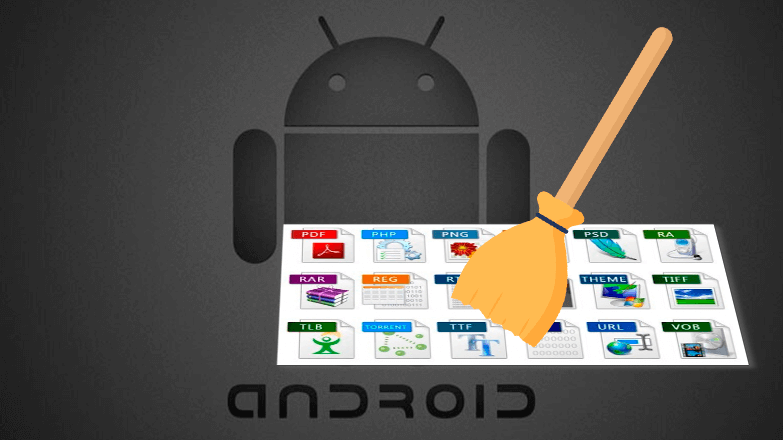
Как почистить телефон: вручную или с использованием специальных приложений. К ненужным файлам, в основном, относится кэш и документы, оставшиеся после деинсталляции игр/софта.
Как избавиться от мусора на телефоне
Как было обозначено выше, есть 2 основных способа как телефон Андроид почистить от ненужных файлов :
- Вручную – подразумевает удаление файлов, накопившихся в корзине, папке. thumbnails и остаточных документов.
- С помощью приложений – автоматически удаляют кэш от установленных программ.
Комбинируйте оба способа, чтобы получить максимальный эффект.
В крайнем случае, воспользуйтесь сбросом настроек к заводскому состоянию.
Удаление вручную
Обозначим что и зачем удалять.
Файлы из корзины
В Андроид нет общей корзины для файлов, как в Windows, но она может присутствовать в галерее и файловом менеджере. Чтобы их проверить :
- Запустите ПО. Откройте дополнительное меню: 3 точки/линии справа или слева сверху. Выберите «Корзина».

- Избавьтесь от всего мусора, тапнув по «Очисть/Empty». Альтернативный вариант – выделите необходимые для удаления файлы пальцем, а затем щелкните по иконке мусорного бака.
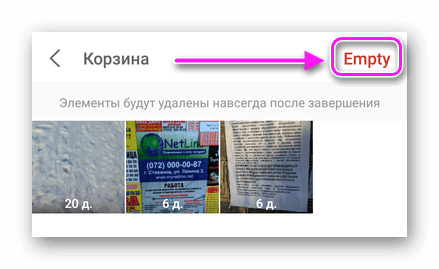

Корзина может очищаться автоматически спустя 7-30 дней.
Папка thumbnails
Это скрытая директива, куда попадают эскизы фотографий и видеозаписей для их ускоренного просмотра. Если говорить грубо, то это кэш изображений и от него можно избавиться без последствий :
- Откройте установленный «Проводник» и перейдите в корневую директиву внутренней памяти. Найдите и откройте папку «DCIM».
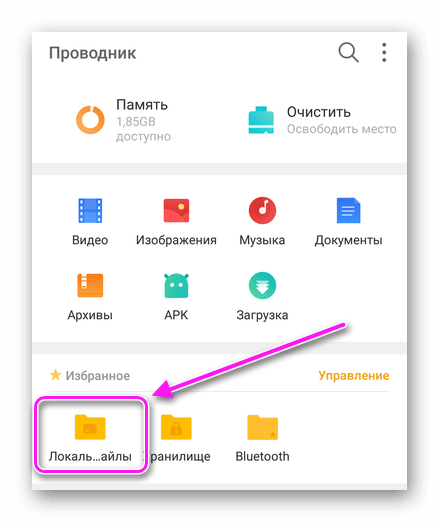
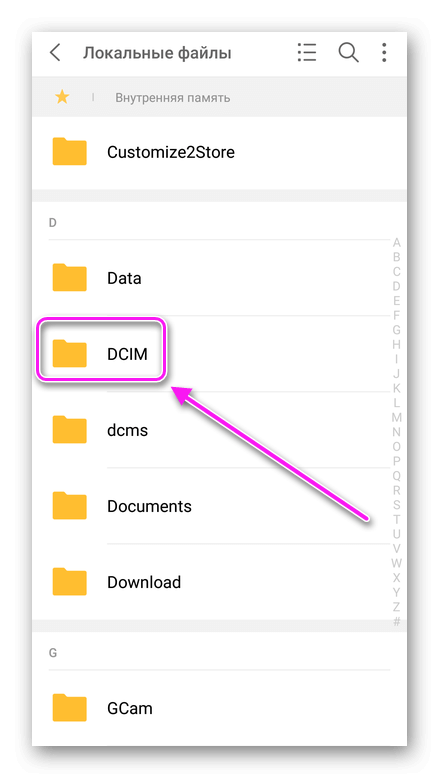
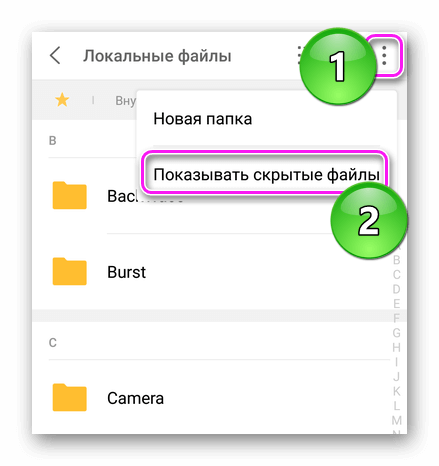
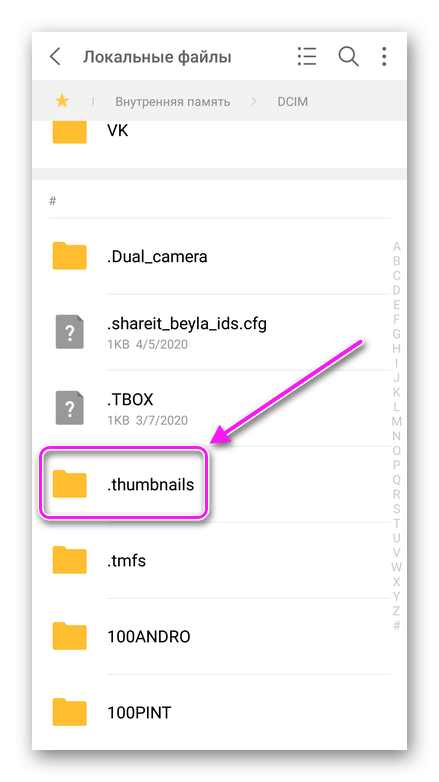
Приложения для очистки памяти пропускают эту директиву, поскольку она является скрытой.
Остаточные файлы и папки
Удаленные игры и приложения могут оставлять за собой папки с файлами настроек или сохранений. Как их найти :
- Через «Проводник» зайдите в корневое хранилище и откройте папку «Android».
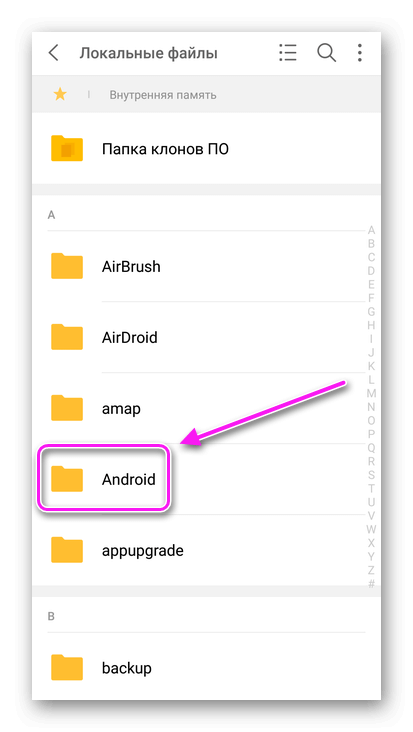
- Сперва проверьте папку «data», затем «obb».
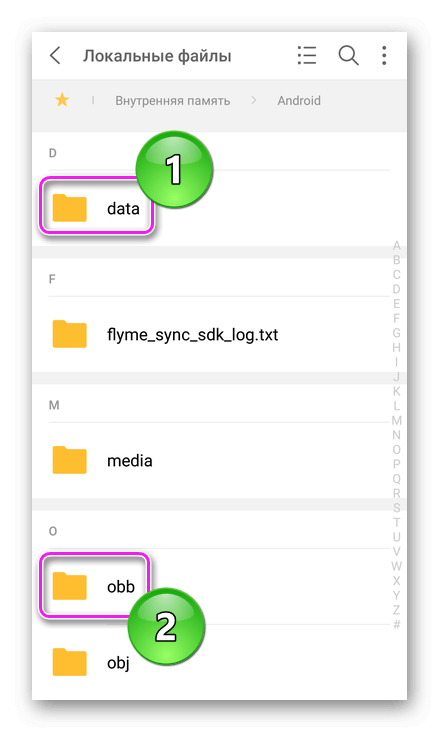
- Чтобы понять, какая директива принадлежит удаленному софту, посмотрите на ее название.
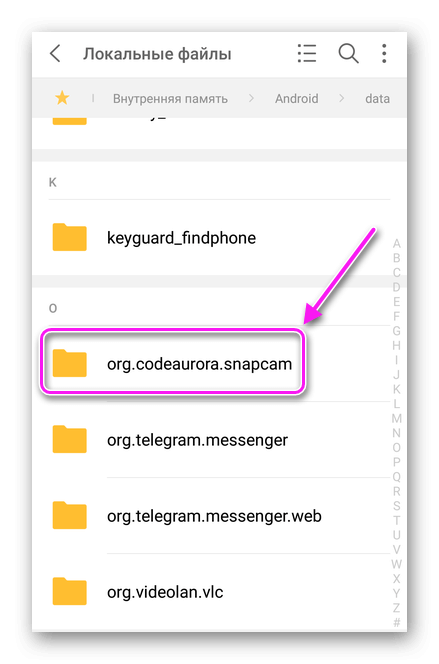
Ну удаляйте директивы, если не знаете какому софту она принадлежит.
Загруженные документы
Не выходя из проводника, проследуйте в папку «Download». Сюда попадают файлы, загруженные из интернета, которые могут быть не нужны и занимать память.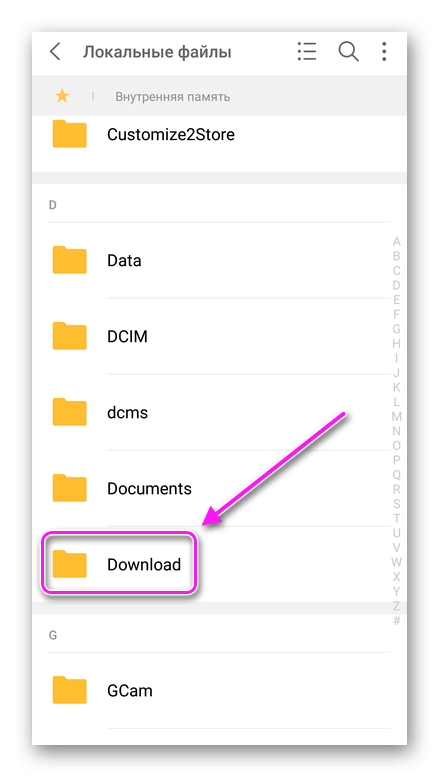
Кэш браузера
Браузер создает временные файлы для ускоренной загрузки страниц. Они занимают от 1 МБ до 200-500 МБ и требуют периодического удаления. Чтобы провести чистку телефона от кэша веб-обозревателя :
- Откройте браузер, в качестве примера используем Google Chrome. Перейдите на любой сайт и тапните по дополнительному меню. В нем выберите «Историю».
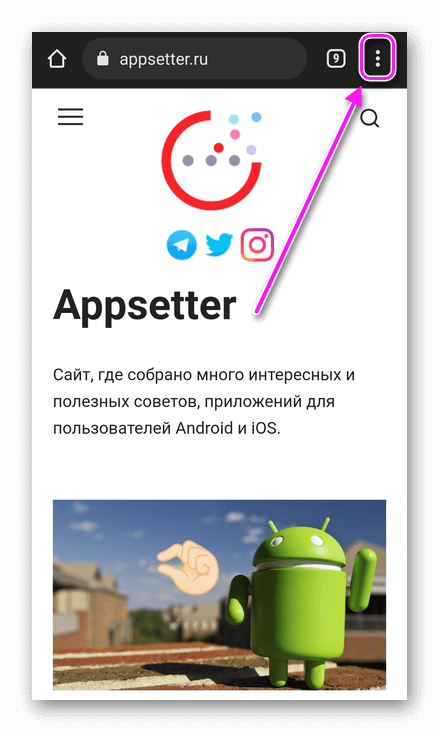
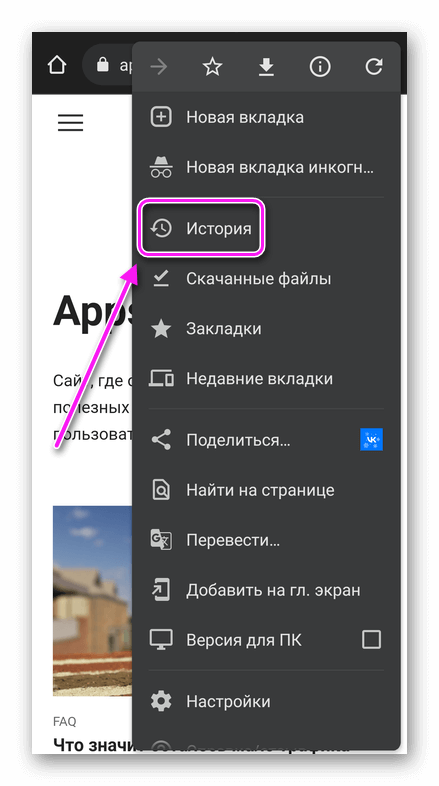
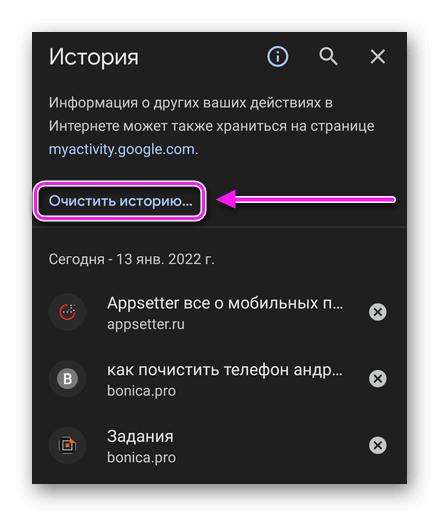
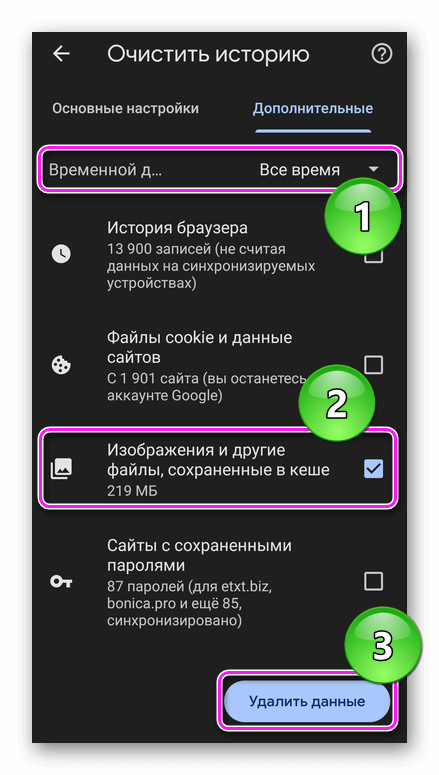
Кеш есть во всех браузерах без исключения.
Удаление с помощью приложений
Для очистки Андроид от ненужных файлов используют программы, которые находят и удаляют накопившийся кэш и прочий мусор. Они бывают встроенные или установленные из магазина приложений.
Фирменное решение
Предустановленного в прошивку софта достаточно, чтобы избавиться от всего лишнего :
- В списке софта откройте «Очистку», «Безопасность» или «Защиту».

- После автоматического обнаружения мусора, жмите «Очистка».
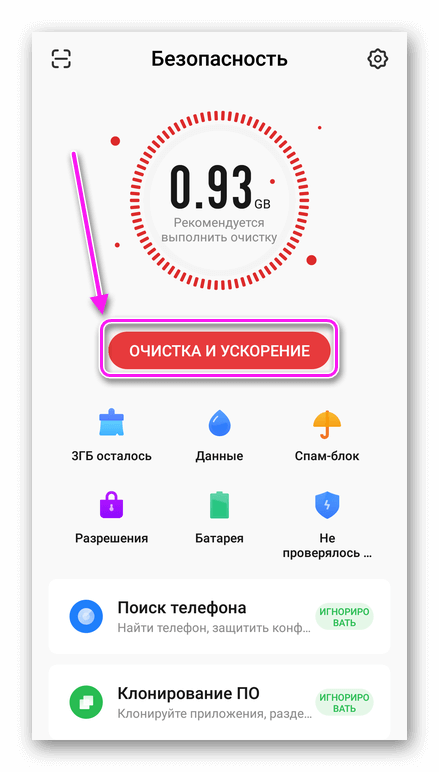
Когда нужно провести глубокую уборку, тапните по иконке метелки или совка. Обращайте внимание, какие данные предлагает очистить программа, есть вероятность, что она решит избавиться от важных документов, снимков или видеозаписей.
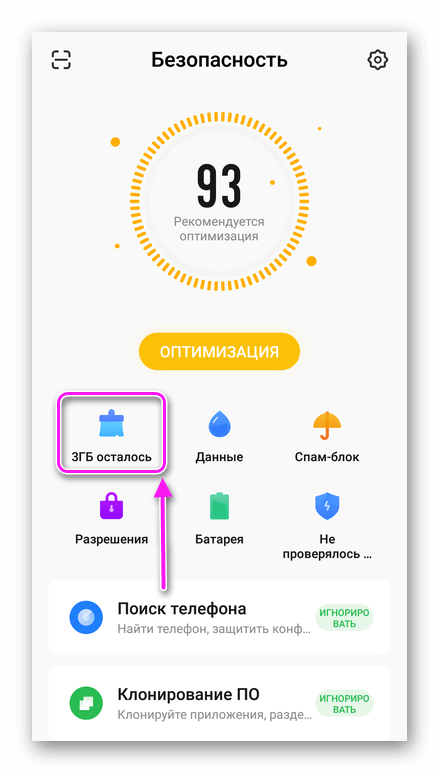
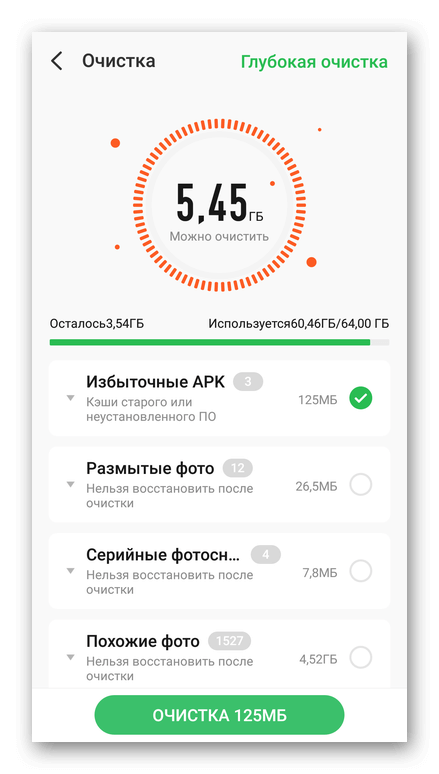
Google Files
В качестве дополнения к своим сервисам, компания Google создала файловый менеджер с функцией быстрой очистки мусора :
- Установите приложение из Play Маркет.
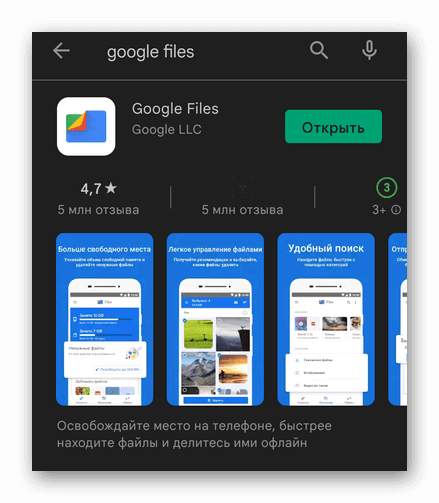
- После первого запуска, предоставьте доступ к файлам на устройстве. Переключитесь на вкладку «Очистка». Избавьтесь от ненужных файлов, тапнув по «Освободить» и посмотрите другие типы файлов, доступные для удаления.
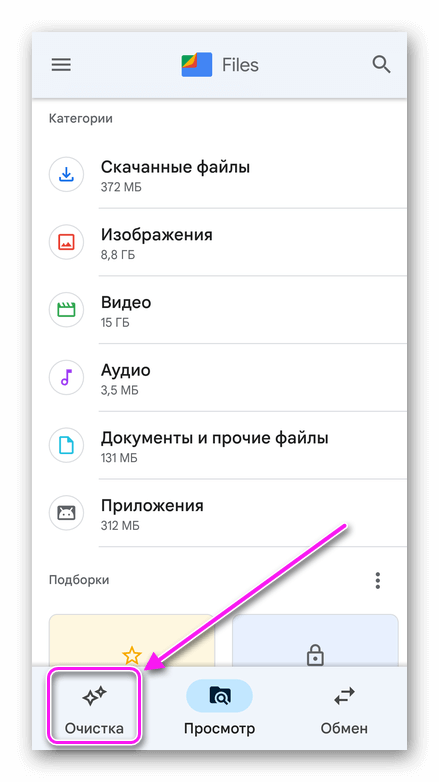
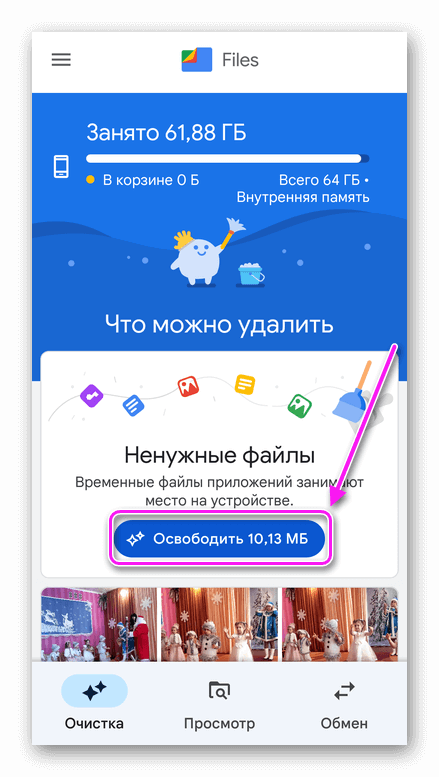
При наличии Root-прав не удаляйте файлы и папки из системных подразделов, чтобы не нарушить работу ОС.
CCleaner
Мобильная версия программы для очистки от CCleaner. В отличие от приложений, отмеченных выше, удаляет остаточные файлы, миниатюры снимков, скрытый кеш и пустые папки. Как им пользоваться :
- Установите приложение и при первом запуске тапните по «Начать использование». Следом жмите «Продолжить с рекламой».
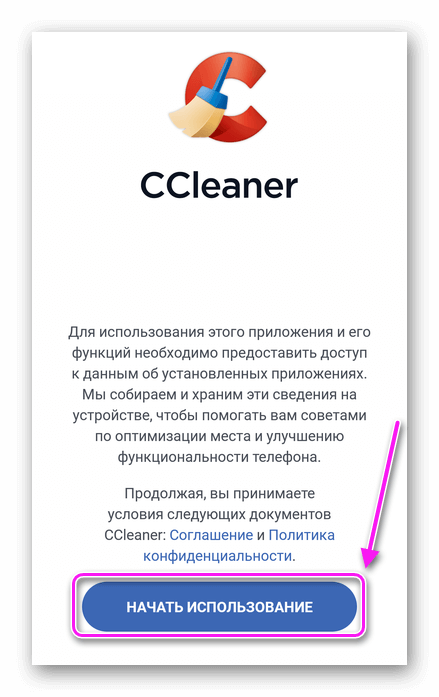
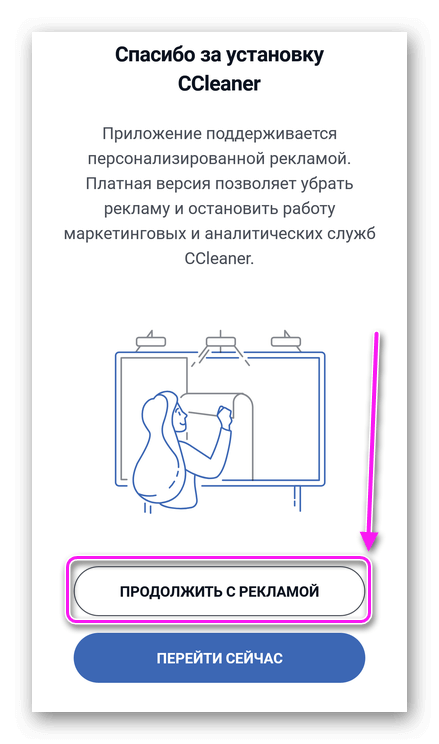
Бесплатной версии достаточно, чтобы 1-2 раза в неделю чистить память от мусора.
Полное удаление
Единственный способ, как полностью очистить телефон на Андроид – сбросить настройки к заводскому состоянию. Подробно об откате системы к заводским настройкам читайте в отдельной статье.
Hard Reset понадобится, если устройство работает со сбоями.
Ненужные файлы занимают от 1-5 МБ до 2-7 ГБ памяти, поэтому от них необходимо избавляться каждый месяц.
Источник
Как удалить оставшиеся файлы после удаления приложений на Android

Как удалить оставшиеся файлы после удаления приложений на Android
L Все файлы и папки приложений на Android не наносят вреда вашему устройству, но могут замедлить работу вашего смартфона Android. Таким образом, это всегда лучший вариант для удаления оставшихся файлов и папок после удаления приложений из Android. Проверьте три лучших метода для удаления остатков файлов с Android 2019
Мы устанавливаем сторонние приложения на устройства Android, и, кроме того, мы также склонны удалять или удалять многие приложения, если они оказались бесполезными или точными. В большинстве случаев вы можете подумать, что после установки приложений с Android каждый отдельный пакет данных, связанный с приложением, был бы удален. Но на самом деле многие файлы и папки находятся даже после процесса удаления. Эти оставшиеся файлы рассматриваются как «ненужные файлы».
Нежелательные файлы не наносят вреда вашему устройству, но могут замедлить работу вашего устройства Android. Если вы используете более старую версию Android, например Android Marshmallow или KitKat, то эти оставшиеся файлы могут испортить ваш опыт работы с Android. Он потребляет ваше пространство для хранения и ничего не делает. Таким образом, это всегда лучший вариант для удаления этих оставшихся файлов и папок.
Читайте также: Лучшие приложения для многозадачности и ярлыков для Android
Как удалить оставшиеся файлы после удаления приложений на Android
В этой статье мы расскажем о некоторых из лучших методов, которые могут помочь вам удалить оставшиеся файлы и папки после удаления любых приложений. Давайте рассмотрим три лучших метода удаления оставшихся файлов из Android 2019.
# 1 очистить его самостоятельно
Если вы не хотите устанавливать какие-либо сторонние приложения для очистки этих нежелательных файлов, то вам необходимо вручную очистить оставшиеся файлы перед процессом удаления. Перед удалением приложений зайдите в Настройки устройства и там выберите опцию «Приложения».
 Очистите это сами
Очистите это сами
В разделе «Приложения» вам нужно выбрать приложение, которое вы собираетесь удалить.
 Очистите это сами
Очистите это сами
Там вам нужно сначала нажать на «Очистить данные», а затем на «Очистить кэш».
 Очистите это сами
Очистите это сами
Это уничтожит дополнительные данные, которые приложение уже установило. Теперь вы можете удалить приложение, не беспокоясь о оставшихся файлах и папках.
Читайте также: Топ 6 лучших приложений для Android для загрузки бесплатной музыки
# 2 Использование SD-дева
Это отличное приложение, которое можно использовать для удаления остатков файлов и папок с вашего устройства Android. В общем, это приложение отлично подходит для очистки места на диске и ускорения работы Android.
Чтобы удалить ненужные папки и файлы после удаления приложений, запустите это приложение, а затем нажмите на кнопку CorpseFinder, нажмите на круглую стрелку, чтобы просмотреть оставшиеся файлы от неустановленных приложений. Оттуда вы можете вручную выбрать файлы, которые вы хотите удалить.
# 3 Использование Revo Uninstaller Mobile
Revo Uninstaller Mobile является одним из лучших деинсталляторов приложений, доступных на Google Play Store, Угадай, что? Revo Uninstalled Mobile не только удаляет приложения, но и автоматически удаляет оставшиеся файлы. Вот как вы можете использовать Revo Uninstaller Mobile для удаления оставшихся файлов и папок после удаления приложений.
Шаг 1. Прежде всего, скачайте и установите Revo Uninstaller Mobile на вашем смартфоне Android.
Шаг 2. Теперь запустите приложение из панели приложений Android.
Шаг 3. Он покажет вам список приложений, которые были установлены на вашем устройстве.
 Использование Revo Uninstaller Mobile
Использование Revo Uninstaller Mobile
Шаг 4 Выберите приложение, которое вы хотите удалить.
 Использование Revo Uninstaller Mobile
Использование Revo Uninstaller Mobile
Шаг 5 Теперь нажмите на значок «Очистить», расположенный в нижней части экрана.
Шаг 6 В следующем всплывающем окне выберите «Удалить».
 Использование Revo Uninstaller Mobile
Использование Revo Uninstaller Mobile
Шаг 6 Подождите несколько секунд, пока Revo Uninstaller Mobile не удалит и не удалит оставшиеся файлы приложения.
 Использование Revo Uninstaller Mobile
Использование Revo Uninstaller Mobile
Вот и все, вы сделали! Вот как вы можете использовать Revo Uninstaller Mobile, чтобы удалить оставшиеся файлы и папки с вашего устройства Android.
Читайте также: Топ 10 лучших хитростей и советов по Android-приложениям на Youtube
Это три лучших метода удаления остатков файлов и папок из приложений на вашем смартфоне Android. Если вам известны другие способы избавления от оставшихся файлов, сообщите нам об этом в поле для комментариев ниже. Надеюсь, эта статья помогла вам! поделись этим с друзьями.
Источник
На чтение 6 мин Просмотров 5.9к. Опубликовано 31.12.2021
Операционная система Android давно завоевала себе место под солнцем. Однако она далеко не идеальна. В частности, в ней есть так называемые «невидимые файлы».
Само собой, что это не какие-то секретные данные, а лишь те файлы, которые имеют соответствующее свойство и потому не показываются пользователю. Однако при этом они есть и занимают память.
Сегодня мы поговорим о том, что они собой представляют и как их убрать.
Что такое невидимые файлы на Ксиоми, Хуавей, Редми, Самсунг и других телефонах
Невидимые файлы в системе называются так лишь условно. Они просто не относятся к тем файлам, которые пользователи сами сохраняли на смартфон или планшет. Эти файлы «спрятаны» в других папках, в том числе системных. Они появляются в процессе работы ОС и приложений.
В списке таких невидимых файлов могут быть следующие:
- Кэшированные данные самой ОС и отдельных приложений.
- Кэш фото и видео из мессенджеров (это «любят» Viber и Telegram) .
- Миниатюры изображений в папке .thumbnails — их создает сама система в директории DCIM.
- Содержимое папки Downloads.
- Скачанные карты навигаторов.
- Скачанные файлы с торрент-раздач.
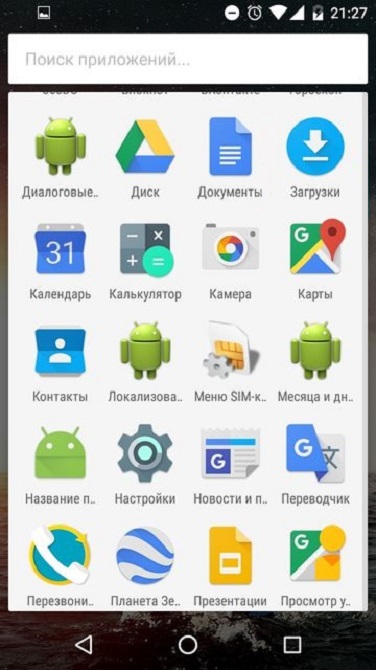
Иногда такие файлы могут занимать целые гигабайты памяти, при этом они лежат фактически без дела. Рекомендуется регулярно очищать эти данные, чтобы не забивать память ненужной информацией. Посмотреть, сколько места занимают такие данные, можно разными программами.
У Samsung и других производители есть свои файловые менеджеры, которые оснащены такими возможностями. Они позволяют проанализировать и увидеть, какие файлы больше всего занимают места в памяти.
Как очистить Андроид от невидимых файлов, если они забили память
Как уже сказано выше, для этого применяются специальные программы. Причем зачастую они уже есть «на борту» телефона. Здесь мы разберем общую схему, как именно можно удалить невидимые файлы, а затем пройдемся по каждому пункту отдельно.
Кешированные данные
Эти файлы чаще всего создают сами программы, чтобы каждый раз не подключиться к интернету. К примеру, тот же Telegram кеширует видео, GIF-анимации и прочее. После этого воспроизведение идет уже не из сети, а из памяти.
Чтобы удалить кэш, используем эту инструкцию:
- Открываем «Настройки» на телефоне.
- Ищем раздел «Система и устройство» и выбираем «Хранилище».
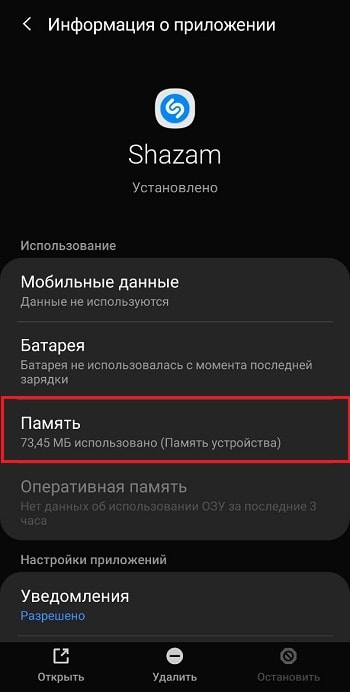
- Там система выведет, сколько занимает кэш, после чего можно нажать на пункте «Данные кэша».
- Выбираем «Очистить кэш» и затем ОК.
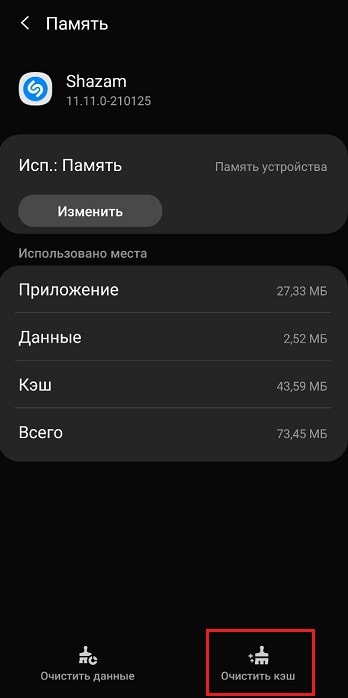
- Если вам нужно почистить кэш только одной программы, то идем в раздел «Приложения».
- Выбираем нужную программу и нажимаем на нее.
- Идем в раздел «Память», затем «Очистить кэш» и ОК.
Чаще всего этого достаточно. Если памяти все равно не хватает — переходим к следующему пункту.
Из папки .thumbnails
Не все в курсе, что операционная система Android создает миниатюры для изображений, фото и так далее. Это нужно, чтобы быстро подгружать маленькие копии изображений в файловый менеджер. Они тоже занимают место в памяти.
Очистка производится так:
- Открываем файловый менеджер. Он может называться «Файлы», «Мои файлы» или как-то иначе.
- Находим через него папку .thumbnails, которая находится в папке DCIM.
- Выделяем все файлы там и удаляем, после чего очищаем корзину (если она есть, конечно).
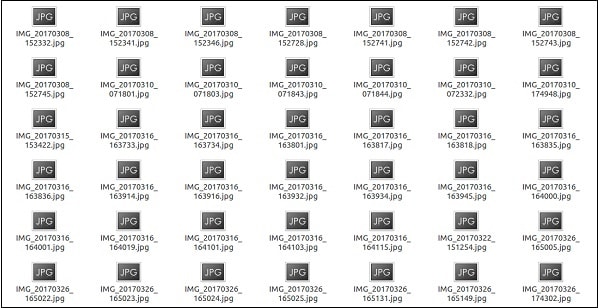
Аналогично можно использовать ПК для тех же задач. Делаем это так:
- Подключаем смартфон к ПК кабелем, выключаем режим «Передача файлов» и ждем синхронизации (обычно несколько секунд).

- Открываем папку DCIM в основной памяти телефона.
- Переходим в каталог .thumbnails.
- Нажимаем хоткей Ctrl + A и удаляем все содержимое.
- Отключаем телефон от ПК.
Вот так просто можно выиграть еще несколько гигабайт места.
Копии фото, видео
Здесь уже можно использовать файловый менеджер на телефоне.
К примеру, у Samsung есть встроенная функция, которая оценивает загруженность памяти, а также показывает наличие копий. Нужно просто выбрать, копии каких фото или видео вам не нужны.
Также отметим, что при включении синхронизации с Google Фото данные будут загружаться в облако. После этого система предложит удалить локальные копии файлов, поскольку они уже скопированы. Правда, нужно понимать, что бесплатно там будет только 15 ГБ на один аккаунт, но даже это весьма неплохо.
Из папки Download
По умолчанию браузеры и многие другие программы загружают данные именно в папку Download (или «Загрузка»). Чтобы очистить эту папку, делаем так:
- Открываем файловый менеджер на телефоне.
- Через него ищем папку «Загрузка» и заходим в нее.
- Удаляем всё лишнее, что там есть.
- Очищаем корзину на телефоне.
На ПК аналогично:
- Подключаем телефон к компьютеру и активируем режим «Передача файлов».
- В «Проводнике» выбираем телефон, заходим в папку Download.
- Там нажимаем комбинацию клавиш Ctrl + A, после чего удаляем все содержимое (также эти данные можно скопировать на ПК, а затем удалить со смартфона).
Как видите, все очень просто.
Как удалить мусор с помощью программ-помощников
Помимо штатных средств, для очистки можно использовать специализированные утилиты. О них мы поговорим в этом разделе:
- CCleaner — самая известная программа для очистки. У нее есть куча редакций, версии для ПК и так далее. В числе плюсов отметим русскоязычный интерфейс. Ее возможности позволяют удалять историю браузера, оптимизировать потребление оперативной памяти и принудительно закрывать программы с помощью функции Task Killer.
Помимо этого, она очищает кэш следит за расходом энергии аккумулятора и в целом позволяет отслеживать ситуацию на смартфоне. Для очистки нужно установить ее и запустить, после чего помощник позволит проанализировать, сколько памяти занимают невидимые файлы. Затем можно запустить очистку.
- Clean Master — еще одна похожая программа. Умеет очищать память телефона, убирать рекламные приложения, показывает размер системного кэша и кэша приложений, устаревшие APK-файлы и прочее.
Программа точно так же умеет выгружать из оперативной памяти ненужные задачи, временно отключать неиспользуемые программы, а еще она следит за температурой процессора и аккумулятора. Для очистки схема та же — установить, запустить и следовать инструкциям, которые выдает программа. Благо, у нее русский интерфейс.
- Nox Cleaner — еще одна «чистилка», которая умеет удалять кэш приложений, сами программы, историю браузера, перечень загрузок и много чего еще. Также она удаляет пустые папки, оставшиеся после старых программ.
Для очистки ставим программу и следуем инструкциям. К слову, это приложение умеет также оптимизировать фото, чтобы они занимали меньше места.
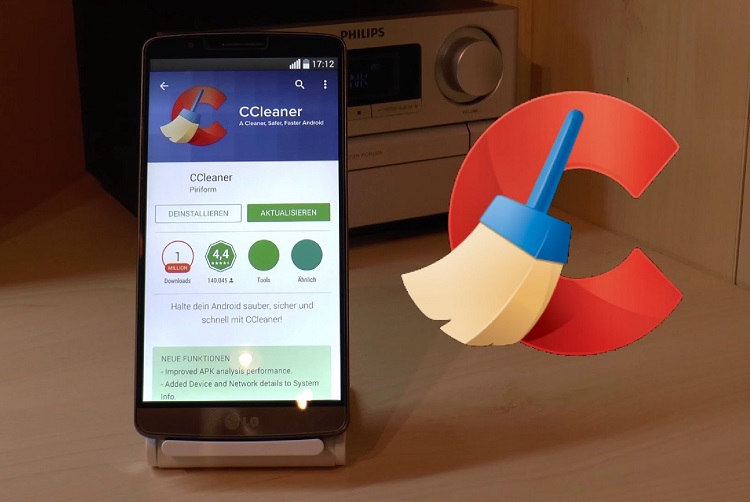
Как видим, поиск и очистка невидимых файлов в операционной системе Android не представляет проблемы для пользователя. Фактически, нужно просто удалять файлы, и все. А уже как это сделать — с помощью программ или вручную, каждый выберет сам.
Если вы думаете, что только вирусы могут навредить устройству, то вы глубоко ошибаетесь. А все потому, что наличие ненужных файлов на нем, может сыграть злую шутку с системой. Поэтому в данной статье мы рассмотрим несколько простых, но действенных способов как очистить Андроид от ненужных файлов вручную и с помощью специальных приложений!
Ненужными файлами можно назвать не только рекламу и спам. Это могут быть какие-то документы и файлы, которые когда-то были необходимые вам, ну а теперь за ненадобностью хранятся на памяти устройства.
Например, у вас стояло приложение, а затем за ненадобностью вы его удалили. Все равно не получится убрать все его файлы, есть остаточные, которые хранятся в памяти смартфона. При этом файлы такого рода не очищаются, а скапливаются подобно кэшу в браузере, засоряя память устройства. Кстати чистить нужно и кэш.
Да и вообще кэш может сыграть с вами злую шутку, попав в руки к злоумышленнику. Кроме того, оперативная память будет загружаться установленными и не используемыми приложениями. Если вы сравните свой смартфон в первые месяцы после покупки, и спустя год после его использования, то конечно разница будет предельно ощутима. Такое устройство, мягко говоря, «тормозит» и отказывается работать в полную силу.
Читайте также: «Как очистить оперативную память на Андроид». «Как очистить внутреннюю память на Андроид».
О том, как очистить смартфон от мусора и не навредить ему, мы поговорим ниже.
Несколько советов как очистить Андроид от ненужных файлов
Конечно, эти советы не избавят вас от ряда проблем, не связанных с «мусором» в смартфоне, но вот будут полезны в том случае, если он уже давно не очищался. Да и если следить за своим устройством, вам не придется слишком часто напрягаться из-за его лагов.
Оптимизация устройства
- В первую очередь думайте, прежде чем установить какое-то приложение на устройство. Дело в том, что даже после его удаления, хвосты на устройстве все равно сохранятся, а это уже нагружает дополнительно систему.
- Удалите все приложения, которыми вы не пользуетесь. Это могут быть в основном системные приложения, вшитые в прошивку устройства. Конечно, в большинстве случаев сделать это будет невозможно без рут прав. Так что если вы намерены освободить оперативную память, то постарайтесь их получить (наша статья о том, как получить Root права). Для начала почитайте информацию, как лучше удалять приложения, встроенные в систему. Это нужно сделать для того, чтобы не угробить свое устройство, удалив какой-то системный файл.
- Большие приложения можно перенести на внешнюю память. Конечно, перенести можно не все приложения, но все же большинство возможно.
- Если в приложениях есть реклама, то лучше ее выключить. В основной массе, рекламой сорят бесплатные приложения. Если использовать программу Adblock Plus for Android, то можно избавиться от рекламы не платя за это ни копейки.
Ознакомьтесь со статьей «Как убрать рекламу на Андроид».
Как очистить Андроид от мусора через программы
Есть много способов, чтобы избавиться от ненужного мусора на телефоне/планшете, и для этого существует огромное количество приложений.
- Сlean Master Phone Boost – это самое популярное приложение. Обусловлено это тем, что оно совершенно бесплатное, и при этом максимально функциональное. Оно не просто очищает ваш телефон от мусора, но и служит антивирусом и способом оптимизации системы.
- Smart Booster — Free Cleaner – еще одна программа, помогающая очистить смартфон от мусора. Она может быть как платной, так и бесплатной. Приложение может очистить смартфон от разного рода мусорных приложений и активизировать работу всего устройства.
- App Cache Cleaner — 1TapClean – это функциональная программа, которая обладает максимально огромным функционалом. Она удаляет с большой скоростью мусор и заставляет работать устройство быстрее.
- History Eraser – небольшая программка, очищающая историю браузеров, звонков и т.д.
Ручная очистка
Удаление дублей фотографий, а точнее их уменьшенных копий для стандартной Галереи.
Смотрите также
- Скачиваем (открываем) файловый менеджер с Google Play
- Открываем его, ищем папки sdcard0 или sdcard1
- Заходим в DCIM/.thumbnails
- Удаляем все файлы, папку оставляем пустой
Удаляем файлы приложений, их логи, кэш, остаточные файлы после очистки.
- В той же sdcard0/1 ищем папку Agent
- Открываем папку Cache, удаляем содержимое
- После в папке Agent находим еще директорию Preview, также чистим
- Если пользуетесь такими приложениями, как ВК или Вайбер, то можно почистить кэш картинок, аудио.
Видео-инструкция
Как вы поняли, избавиться от ненужных файлов довольно просто. Не забывайте об оптимизации, и все будет в порядке. Ну а, прибегнув к помощи описанных приложений или пары простых советов по ручной очистке, вы сэкономите себе место на Андроиде.
Только не забывайте, что не следует устанавливать на один телефон более двух приложений для очистки. Если программа хорошая, то и одна она без проблем со всем справится, а большое количество инструментов только займет дополнительное драгоценное место на устройстве.
